Веб-служба — это программная система, позволяющая получать данные посредством локальной или глобальной сети. Чаще всего они представленны в виде картографического сервера тайлов — хранилища карт с географической привязкой, в виде растровых изображений (тайлов). В MapInfo Pro можно добавлять такие тайлы, как базовые слои к карте, обеспечивая тем самым визуальную привязку ваших данных, т.е. использовать их для создания более сложных карт
Сегодня мы рассмотрим несколько улучшений MapInfo Pro 2021, связанных с веб-службами. В частности, мы рассмотрим улучшения: Web Feature Service (WFS), Tile Map Service (TMS) и Web Map Tile Service (WMTS).
Подкачка WFS
На протяжении некоторого времени пользователи MapInfo Pro из Великобритании просили разработчиков добавить поддержку нового OS Features API от Ordnance Survey, реализованного с помощью WFS 2.0. Особенностью этого API является подкачка, которая позволяет разбить большой запрос на более мелкие пакеты. Поэтому, чтобы удовлетворить просьбу пользователей, разработчикам пришлось добавить поддержку подкачки в их реализацию WFS. Без подкачки максимальное количество запрашиваемых записей было бы ограничено количеством в всего лишь 100 штук, что сделало бы OS Features API практически бесполезным.
Таким образом, в MapInfo Pro v2021 поддержка подкачки WFS 2.0 становится доступна для всех пользователей. Наибольшее значение это будет иметь для огромной базы пользователей MapInfo Pro в Великобритании, тем не менее, подкачка поможет всем пользователям, которые используют сервисы WFS в своей повседневной работе.
Вот как это работает. Когда вы перейдете к диалогу «Открыть таблицу WFS», после добавления OS Features API в список серверов с помощью ключа вашей организации, вы увидите диалог, подобный приведенному ниже. Примечание: ключ на изображении ниже не введен.
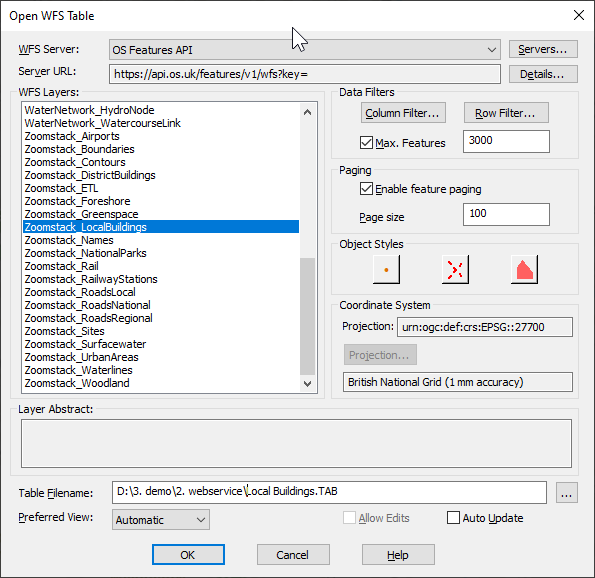
Вы заметите, что опция «Включить подкачку», вероятно, активирована по умолчанию. MapInfo Pro берет это значение из документа возможностей. «Размер страницы» также берется оттуда же, поэтому убедитесь, что вы не поменяли это значение на большее. Значение «Макс. объектов» можно настроить так, чтобы получить большее количество записей, чем указано для размера страницы. Однако при использовании премиум-плана лучше не выбирать много объектов или большую географическую область - они могут легко израсходовать все транзакции. Чтобы избежать этого, можно добавить параметр «Масштабный эффект» для слоя, чтобы отключить видимость слоя при уменьшении масштаба карты.
Опция подкачки будет отключена, если сервер не поддерживает подкачку WFS. Также рекомендуется использовать кнопку «Фильтр строк», чтобы ограничить количество объектов, получаемых с сервера. Например, вы можете использовать размер текущего окна карты, чтобы получить только те объекты, которые находятся внутри карты. Для этого в диалоговом окне «Выбор строк», можно создать условие, подобное приведенному ниже.
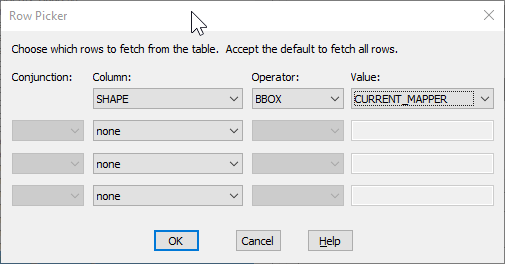
Tеперь, когда вы откроете только что созданную таблицу WFS в окне карты, MapInfo Pro получит записи из службы WFS, которые удовлетворяют условиям.
Если вы измените масштаб или переместитесь в другую область, вы заметите, что в этой области нет покрытия от службы WFS. Вы можете быстро запросить данные для новой области с помощью кнопки «Обновить», которая появляется при наведении курсора мыши на таблицу WFS в списке таблиц. Нажмите кнопку «Обновить», и MapInfo Pro получит записи с текущей карты и обновит ими таблицу WFS.
Автоматическое обновление таблиц WFS при масштабировании и панорамировании
Работая над поддержкой подкачки WFS и общаясь с клиентами из Великобритании, разработчики поняли, что им следует добавить еще одну функцию - автообновление. Многие пользователи, попробовавшие новую поддержку подкачки для WFS, не могли понять, почему таблица WFS не обновляется при панорамировании карты.
Поэтому, чтобы облегчить работу с таблицами WFS, была также добавлена возможность настроить таблицу WFS на автоматическое обновление при изменении окна карты. Это означает, что MapInfo Pro будет автоматически обновлять эти WFS таблицы и получать новые записи, когда вы изменяете масштаб и панорамирование окна карты. Это настройка отдельная для каждой таблицы, и устанавливается при её открытии в диалоге «Открыть таблицу WFS». Параметр находится в правом нижнем углу и так и называется - «Автообновление».
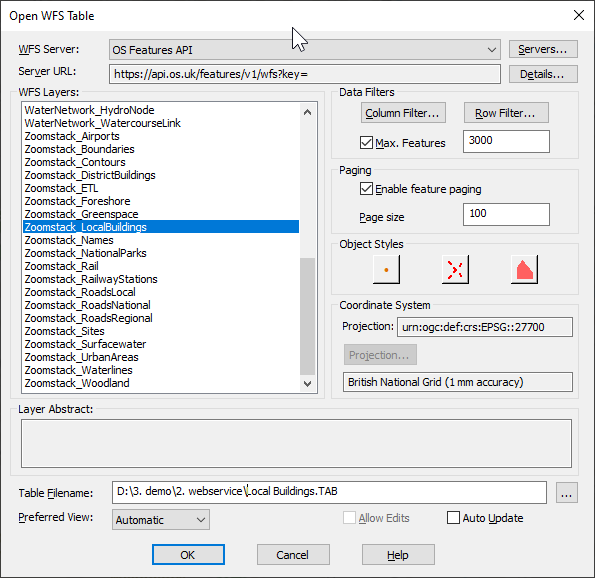
Как и поддержка подкачки, лучше всего она будет работать, если вы зададите условие фильтра строк, например, текущее окно карты.
Обратите внимание, что автообновление не требует, чтобы сервер поддерживал WFS 2.0, оно работает с любой версией WFS.
Включение автообновления для таблиц WFS делает работу с ними похожей на работу с WMS, так как она будет обновляться при любом изменении в окне карты. Если таблица WFS содержит много записей, рекомендуется контролировать время отображения таблицы с помощью фильтра слоев. Это предотвратит получение записей из большой области, что приведет к увеличению времени ожидания.
Перепроецирование слоев карты с TMS/WMTS
Многие клиенты и партнеры также просили разработчиков предоставить возможность использовать слои базовой карты в предпочитаемой системе координат. И они наконец-то смогли выполнить эту просьбу.
Прежде чем вы сможете изменить систему координат окна карты с одним или несколькими тайловыми слоями карты, вам необходимо включить функцию «Перепроецирование растра» для окна карты. Эту настройку можно изменить в окне «Режим карты», нажав там кнопку «Обработка растра». В диалоговом окне «Обработка растра» необходимо убедиться, что для параметра «Перепроецирование» установлено значение «Всегда» или «Оптимизировано».
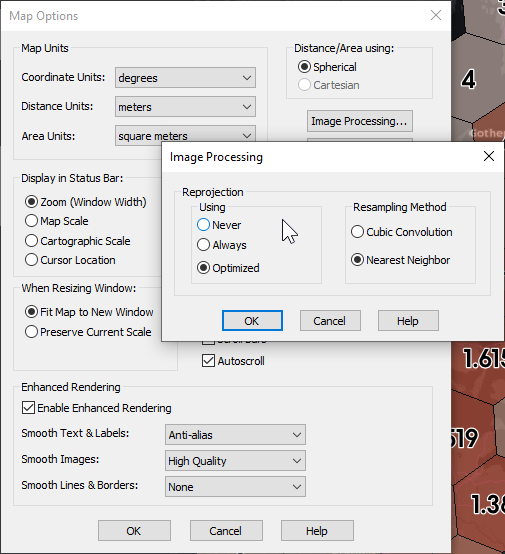
После включения этой функции MapInfo Pro будет проецировать изображения и растры в систему координат карты.
Был также упрощен процесс изменения системы координат карты. В предыдущих версиях MapInfo Pro, чтобы попасть в диалог выбора проекции, нужно было сделать дополнительный шаг и сначала открыть диалог «Режим карты». В MapInfo Pro v2021 это по-прежнему возможно, но теперь вы также можете перейти к диалогу выбора проекции, нажав на имя системы координат в панели состояния.

Кроме того, вы также можете щелкнуть правой кнопкой мыши на любом слое в списке и установить систему координат карты в соответствии с системой координат слоя с помощью пункта «Установить карте проекцию слоя».
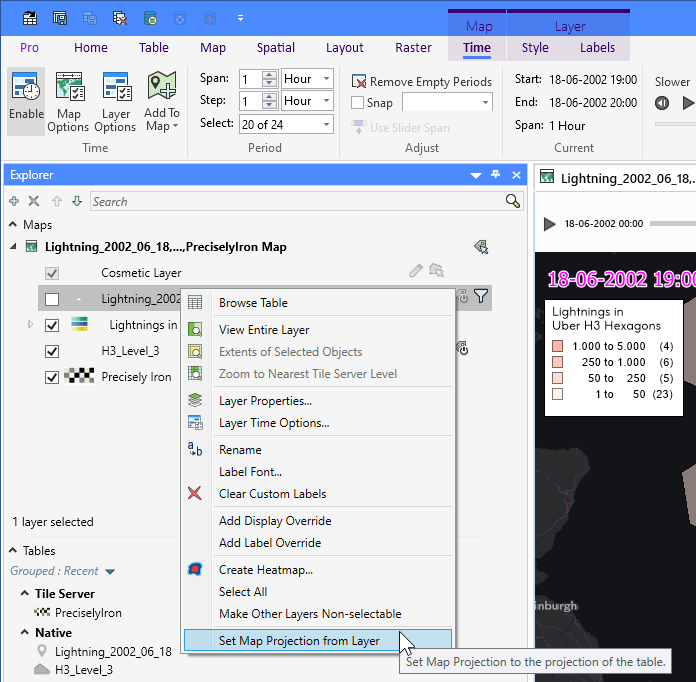
Ниже вы можете увидеть одну из карт «Precisely», показанную в двух различных системах координат. Первая - это стандартная система координат, а ниже - система координат Robinson NAD27. Для небольших территорий вы, конечно, можете также использовать предпочитаемые вами местные системы координат, например такие как British National Grid или аналогичные.

Заключение
Надеемся, что вы найдете эти улучшения полезными в вашей повседневной работе. Ознакомьтесь с другими нововведениями новой версии программы, и оставайтесь с нами, чтобы узнать еще больше новостей о MapInfo Pro v2021!
Другие полезные статьи:
| Что будет нового в MapInfo Pro 2021 |
| Торговая площадка MapInfo Marketplace |
| Создание и привязка аккаунта Precisely |



